Chcete vytvořit vtipný GIF k narozeninám pro milovníky, rodiny nebo přátele? Pak si tento příspěvek prostě nemůžete nechat ujít. Zde jsou podrobnosti o tom, jak vytvořit vtipný narozeninový GIF s některými vynikajícími tvůrci GIF, včetně MiniTool MovieMaker vydaného MiniTool.
Chcete někomu udělat vtipný GIF k narozeninám? Pak si nenechte ujít tento příspěvek. Zde vám představíme několik praktických stránek, kde si můžete stáhnout skvělé GIFy, a ukážeme vám, jak vytvořit GIF na různých zařízeních.
Nejlepších 5 webů ke stažení GIFů
1. Giphy
Giphy je preferovaným zdrojem pro každého, kdo může najít GIFy k narozeninám. Můžete procházet kategorie nebo použít funkci vyhledávání k nalezení konkrétních slov nebo frází.
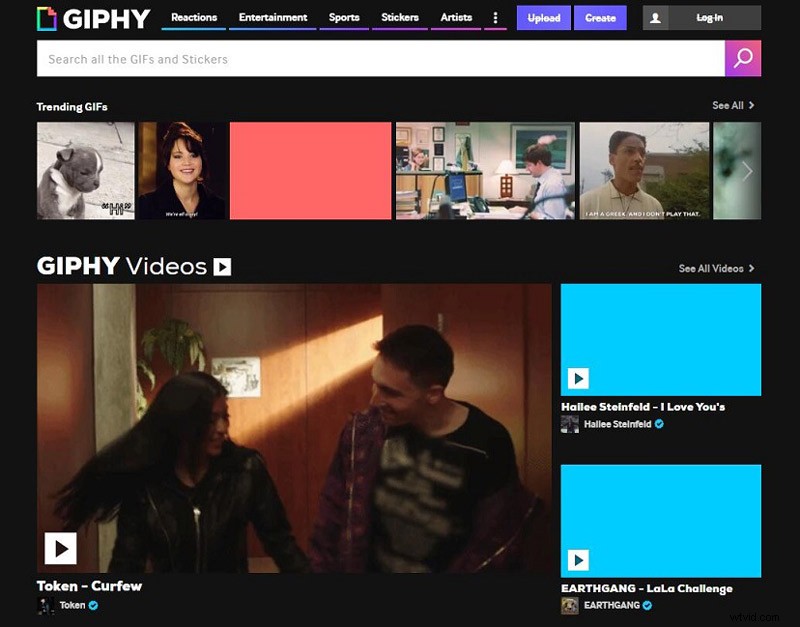
2. Tenor
Tenor je největším konkurentem GIPHY. Upřímně řečeno, jejich vyhledávací funkce jsou úplně stejné a jejich rozložení je téměř stejné. Vyhledávání můžete zúžit pomocí vyhledávacích tlačítek.
3. Gfycat
Gfycat je jednou z nejoblíbenějších GIF stránek. Jeho vyhledávací funkce není nejlepší, ale existuje mnoho kategorií. Od celebrit po hry, existuje obrovská rozmanitost.
4. Imgflip
Imgflip je hlavním zdrojem zajímavých obrázků, kde můžete najít různé obrázky k narozeninám a GIFy. Je to však spíše web pro vytváření memů než skvělé místo k nalezení bezplatných GIFů.
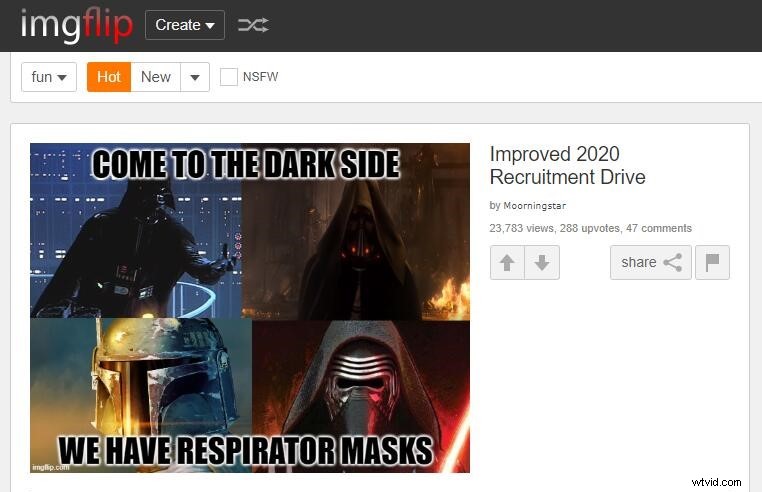
5. GIFbin
GIFbin je dalším skvělým zdrojem pro objevování GIFů k narozeninám. Miniatury můžete filtrovat podle „Nejnovější“, „Nejvyšší hodnocení“ a „Nejsledovanější“ nebo podle značek.
Jak udělat GIF k narozeninám
Než začnete diskutovat o tom, jak vytvořit GIF, je nezbytné najít na webu dobré video k narozeninám, které chcete přeměnit na GIF, a uložit ho do zařízení. Raději nevolte klip, který je příliš dlouhý, protože stručnost je duší GIFu.
MiniTool MovieMaker – Udělejte obrázek GIF k narozeninám v systému Windows
MiniTool MovieMaker, bezplatný, ale profesionální video editor navržený pro uživatele Windows, vyvinutý společností MiniTool, je zde nejvíce doporučován.
Je to vynikající tvůrce GIFů bez reklam, virů, balíčků a vodoznaků, který vám umožňuje vytvářet GIF s obrázky nebo videi.
Chcete-li vytvořit GIF pomocí MiniTool MovieMaker, postupujte podle následujících kroků. Pouhými několika kliknutími je vytvořen úžasný GIF. Zkuste to hned!
Krok 1. Importujte záznam
- Bezplatně si stáhněte, nainstalujte a spusťte MiniTool MovieMaker na svém počítači, abyste získali jeho hlavní rozhraní.
- Klikněte na Importovat mediální soubory pro import vašeho narozeninového video souboru. Případně můžete přidat obrázky k narozeninám a vytvořit GIF.
- Klikněte na + tlačítko na miniatuře videa a přidejte jej na časovou osu, nebo jej můžete jednoduše přetáhnout na časovou osu.
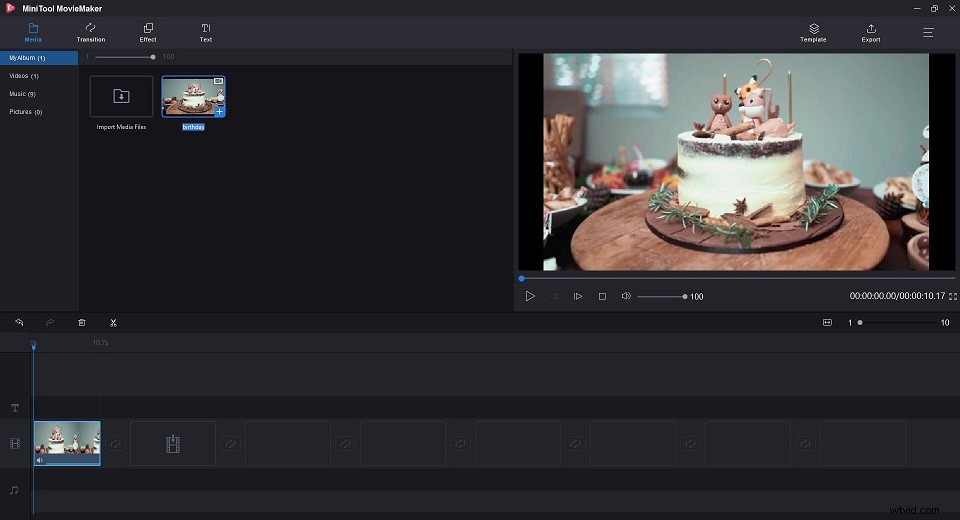
Krok 2. Upravte GIF
- Změna doby trvání – Vyberte videoklip, klikněte na ikonu rozříznutí a zvolte možnost Úplné rozdělení a poté přejděte na Oříznutí Nyní můžete změnit dobu trvání posunutím počátečního nebo koncového bodu klipu.
- Přidat efekty – Přejděte na Efekty knihovny, přetáhněte miniaturu efektu na videoklip na časové ose. Nebo vyberte videoklip a poté klikněte na + tlačítko na efektu.
- Přidat texty – Přejděte do části Texty knihovny, přetáhněte miniaturu textu na kteroukoli ze tří textových stop. Nebo klikněte na + tlačítko na styl textu. Poté můžete psát své texty.
- Správná barva – Dvakrát klikněte na videoklip a zobrazí se okno pro úpravy, kde můžete upravit kontrast, sytost, jas a 3D LUT.
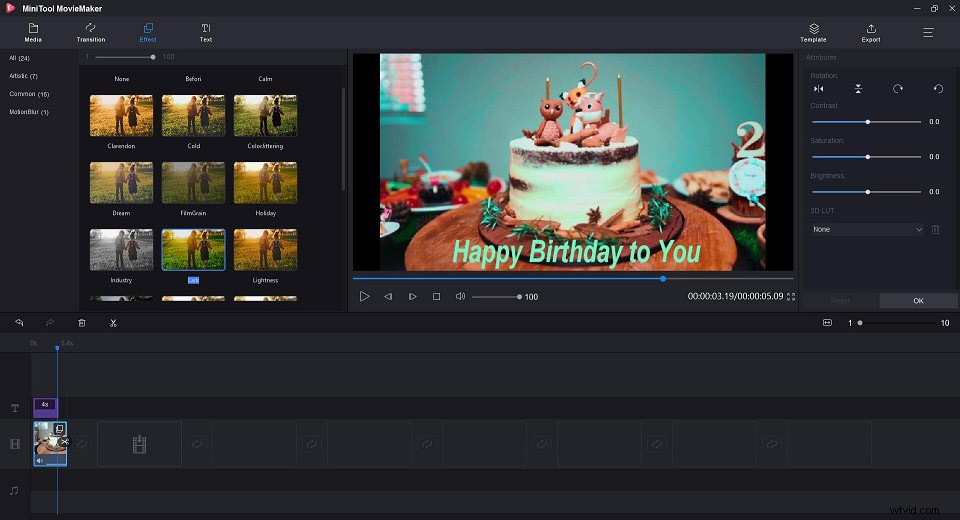
Krok 3. Export GIF
- Klikněte na tlačítko Exportovat tlačítko v pravém horním rohu obrazovky.
- Vyberte GIF jako výstupní formát ve vyskakovacím okně. Kromě toho zde můžete zadat název a určit umístění úložiště pro tento GIF.
- Klikněte na Exportovat znovu jej uložíte do počítače.
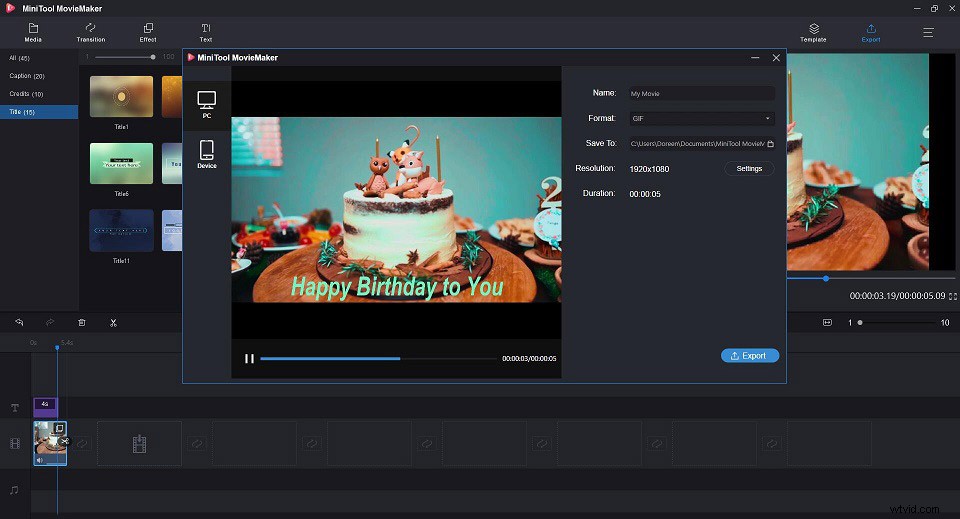
Kromě vytváření GIFů nabízí MiniTool MovieMaker také některé pokročilé funkce pro produkci videa, a to následovně:
- Mnoho oblíbených přechodů a efektů.
- Snadno vytvářejte hudební videa nebo kreslené filmy pomocí skvělých šablon.
- Rychle rozdělujte, stříhejte a spojujte videoklipy a zvukové klipy.
- Přidejte k videu text (titulky, titulky a titulky).
- Převádějte video na zvukové soubory vysokou rychlostí a vysokou kvalitou.
- Změnou rozlišení videa zmenšete velikost souboru.
GIPHY Capture – Udělejte GIF k narozeninám na Macu
GIPHY Capture je bezplatný software dostupný ke stažení z Mac App Store, což je nejlepší způsob, jak vytvářet obrázky GIF na vašem Macu. Tento bezplatný software je jednoduchý, výkonný a dostatečně snadný pro téměř každého.
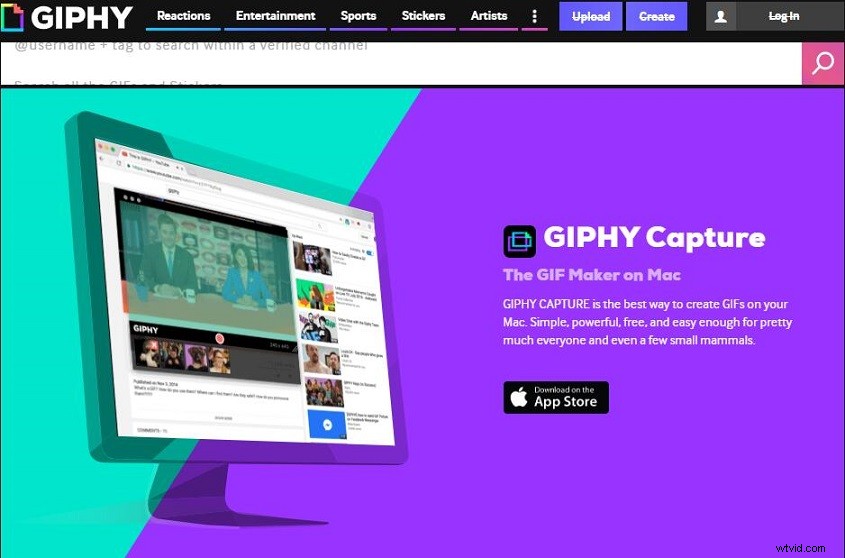
Nejlepší na GIPHY Capture je, že to není jen pro jednu službu (jako je YouTube). Vše, co zobrazíte na svém Macu, lze velmi rychle a snadno převést na GIF. Chcete-li se naučit, jak vytvořit GIF, postupujte podle následujících kroků.
- Spusťte aplikaci GIPHY Capture a na obrazovce se zobrazí zelené pole.
- Nahrajte video do softwaru.
- Upravte rámeček tak, aby se dokonale vešel do videa.
- Klikněte na tlačítko Spustit záznam začněte vytvářet GIF a vytvoříte GIF po dobu až 30 sekund. Jakmile je GIF zachycen, klikněte na logo GIPHY Capture na liště nabídek.
- Změňte velikost obrázku GIF a ořízněte jej, aby byl dokonalý. Můžete také získat jeho URL zde.
- Nakonec klikněte na Uložit jako uložit GIF do počítače.
Makeagif – Udělejte GIF k narozeninám online
Makeagif je vynikající tvůrce GIFů, protože vám umožňuje vytvořit GIF z více obrázků, videa z místního počítače, videa na YouTube, videa na Facebooku nebo dokonce přímo z vaší webové kamery.
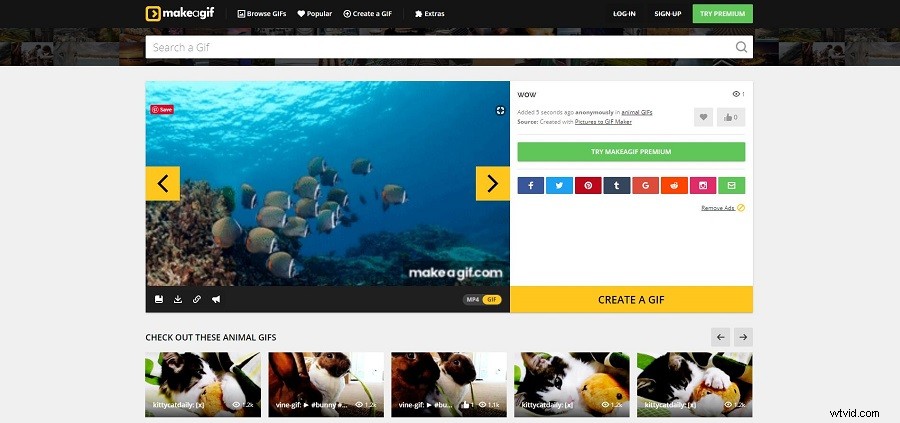
Pomocí tohoto nástroje můžete přidat text do horní části obrázku GIF, ale nemůžete si zobrazit jeho náhled ani změnit polohu textu na obrázku GIF. Po vytvoření můžete GIF uložit do počítače nebo zkopírovat jeho adresu URL, abyste jej našli online.
- Přejděte na stránku makeagif.com, vytvořte si bezplatný účet a poté vyberte možnost Vytvořit GIF .
- Vyberte Obrázky do GIF a poté klikněte na NAHRÁT OBRÁZKY importovat obrázky k narozeninám nebo je jednoduše přetáhnout do programu.
- Změňte uspořádání těchto obrázků a klikněte na POKRAČOVAT V ÚPRAVÁCH .
- Nyní můžete změnit velikost obrázků, zachovat průhlednost, přidat popis, přidat nálepku, změnit rychlost GIF a dokonce vypnout vodoznak.
- Po dokončení všech úprav klikněte na POKRAČOVAT V PUBLIKOVÁNÍ .
- Pojmenujte, vyberte kategorii a přidejte značky pro tento nový GIF a klepněte na VYTVOŘIT SVŮJ GIF . Poté si jej můžete stáhnout.
8 nejlepších online tvůrců GIF k narozeninám
Výše bylo popsáno, jak vytvořit GIF. Pokud nechcete stahovat žádný software, můžete vyzkoušet online tvůrce GIFů, který na vašem zařízení nezabere žádné místo.
Pro usnadnění většiny z vás zde uvádíme 8 nejlepších online tvůrců GIFů. Pojďme se na ně podívat jeden po druhém.
1. FreeGifMaker.me
FreeGifMaker.me je populární online tvůrce GIFů. S FreeGifMaker.me je vytvoření GIF snadný úkol i pro začátečníky. Kromě obvyklých základních možností výběru velikosti a rychlosti gifů poskytuje FreeGifMaker.me také YOUTUBE TO GIF, EFEKTY GIF, REVERSE GIF atd.
Po vytvoření GIF si jej můžete přímo stáhnout nebo sdílet se svým přítelem, který bude mít narozeniny. Na rozdíl od MiniTool MovieMaker vám však umožňuje vytvářet GIF pouze z obrázků.
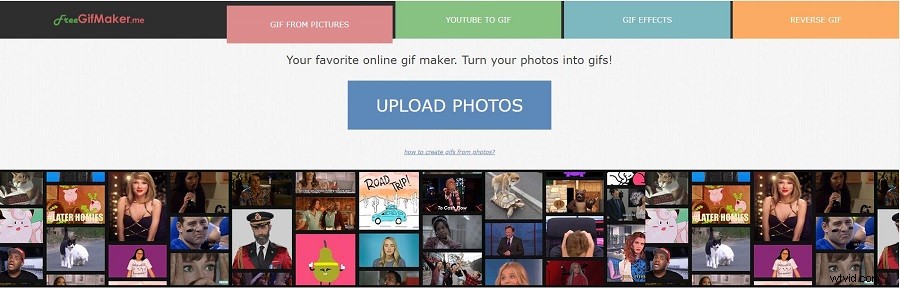
2. Ezgif.com
Ezgif.com je další online tvůrce GIFů. Pomocí tohoto nástroje pro tvorbu GIF můžete rychle vytvářet vysoce kvalitní GIFy. Tento nástroj má také bezplatný převodník videa na GIF, pokud nechcete k vytváření GIFů používat obrázky.
Má vestavěný editor, který můžete použít k úpravě souborů GIF - oříznutí obrázků, změna velikosti GIF, optimalizace rámečků, obrácení obrázků, převrácení nebo otočení GIF do určitého úhlu, nastavení rychlosti, rozdělení GIF zpět na původní obrázky a přidejte text.
3. Gifs.com
Gifs.com je jednoduchý zábavný GIF maker pro vytváření animovaných GIFů z videí. Má vše, co potřebujete k vytvoření nejlepšího GIFu. Stačí nahrát video z místního počítače nebo zadat adresu URL online videa. Poté nástroj změní vaše video na animovaný GIF.
Video, které nahrajete do programu, může mít až 150 MB a vytvořený GIF může mít až 15 sekund. Navíc poskytuje některé další funkce, včetně přehrávače GIF a efektů.
Související článek:GIF do MP4
4. Kapwing
Jako platforma pro spolupráci pro vytváření obrázků, videí a GIFů je Kapwing jednoduchým online tvůrcem GIF a sadou nástrojů pro základní úpravy animovaných GIFů, což by byla vaše první volba pro vytvoření GIF.
Tato stránka funguje na každém OS bez nutnosti cokoliv kupovat a instalovat. Navíc poskytuje téměř všechny funkce pro úpravu videa/GIF/obrázků, které si dokážete představit, jako je Subtitler, Collage Maker, Add Audio to Video, Remove Background from Image a tak dále.
5. Picasion
Picasion vám umožňuje vytvořit narozeninový GIF z obrázků, které nahrajete z počítače nebo importujete z Flickru. GIF může mít šířku až 450 pixelů a rychlost animace lze upravit podle vašich potřeb.
Před vytvořením obrázku GIF máte možnost jej přidat do online knihovny Picasion. Po dokončení si jej můžete přímo stáhnout nebo jednoduše zkopírovat jeho online odkaz a poté jej sdílet na sociálních sítích nebo jej poslat e-mailem přátelům.
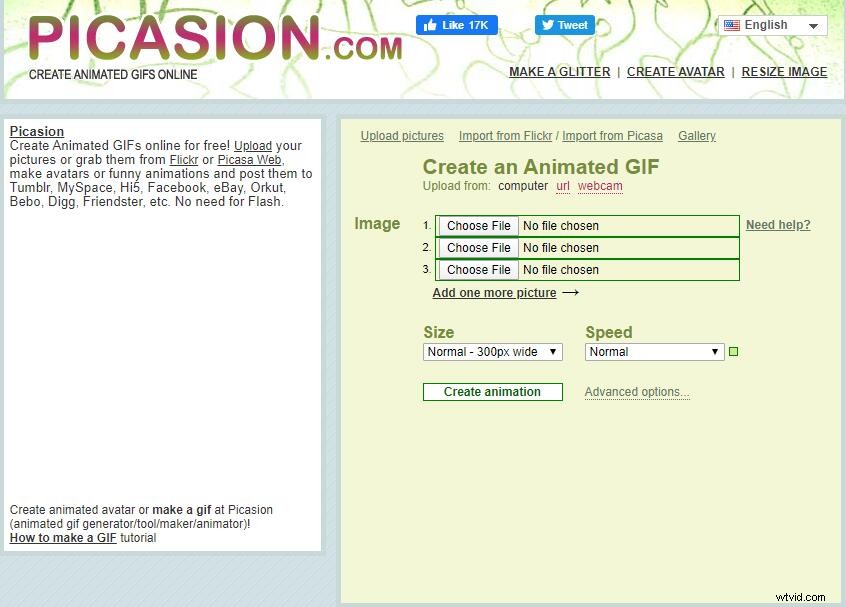
Související článek:8 užitečných převaděčů GIF na video
6. CreateAgif.net
CreateAgif.net je bezplatný a snadno použitelný online tvůrce GIF, který vám pomůže vybrat více obrázků k narozeninám z počítače a vygenerovat vysoce kvalitní soubor GIF poté, co zpracujete podrobnosti o rychlosti a velikosti GIF.
Tento online tvůrce GIF vám umožňuje nahrát do něj několik obrázků k narozeninám současně a poté je přeuspořádat a složit do jednoho souboru GIF. Nabízí vám 4 možnosti velikosti GIF a 5 možností rychlosti GIF, ze kterých si můžete vybrat.
7. GIFPal
GIFPAL je úžasný online tvůrce GIFů. Stačí nahrát fotografie z webové kamery nebo počítače, provést nějaké změny a nástroj vám automaticky vygeneruje GIF. Můžete uspořádat obrázky, zobrazit náhled GIF a dokonce vypnout vodoznak.
Kromě toho máte možnost obrátit GIF, změnit kvalitu obrazu, překrýt filtr a upravit rychlost animace. Můžete také přizpůsobit obsah GIF pomocí nástrojů odstínu, sytosti, kontrastu, textu a kreslení. Až budete hotovi, stáhněte si GIF přímo a sdílejte jej přes Tumblr nebo Twitter.
8. GIFMaker.me
GIFMaker.me jako vynikající online nástroj pro produkci GIF dokáže snadno zpracovat téměř všechny formáty mediálních souborů, jako jsou GIF, JPG a PNG, takže můžete vytvářet interaktivní GIFy. Při vytváření GIF si můžete vychutnat živý náhled všech změn před exportem vytvořeného GIF souboru.
Kromě změny rychlosti animace a velikosti GIF můžete také zmenšit velikost souboru GIF, obrátit GIF, otočit GIF, sloučit dva nebo více GIFů do jednoho a dokonce rozdělit GIF do několika samostatných snímků.
Sečteno a podtrženo
Už jste zvládli, jak udělat GIF k narozeninám nebo kde si po přečtení tohoto příspěvku stáhnout vtipné GIFy? Pokud k tomu máte nějaké dotazy nebo návrhy, dejte nám prosím vědět na adresu [email protected] nebo je sdílejte v sekci komentářů níže.
Nejčastější dotazy k obrázkům GIF k narozeninám
🎀K čemu jsou GIF dobré? Zkratka pro Graphics Interchange Format, GIF je bitmapový obrazový formát, který má menší velikost než video. Je to velmi užitečné pro vyjádření emocí.🎁Jak si stáhnu GIF?- V zařízení otevřete webový prohlížeč.
- Najděte GIF, který chcete uložit.
- Klikněte pravým tlačítkem na GIF.
- Klepněte na Uložit obrázek jako…
- Zadejte název souboru a klikněte na Uložit .
- Giphy
- Tenor
- Gfycat
- Imgflip
- GIFBin
- Imgur
- Reakční GIFy
- Tumblr
- MiniTool MovieMaker
- Zachycení GIPHY
- Makeagif
- já
- com
- com
- Kawping
- Obrázek
- síť
- GIFPal
